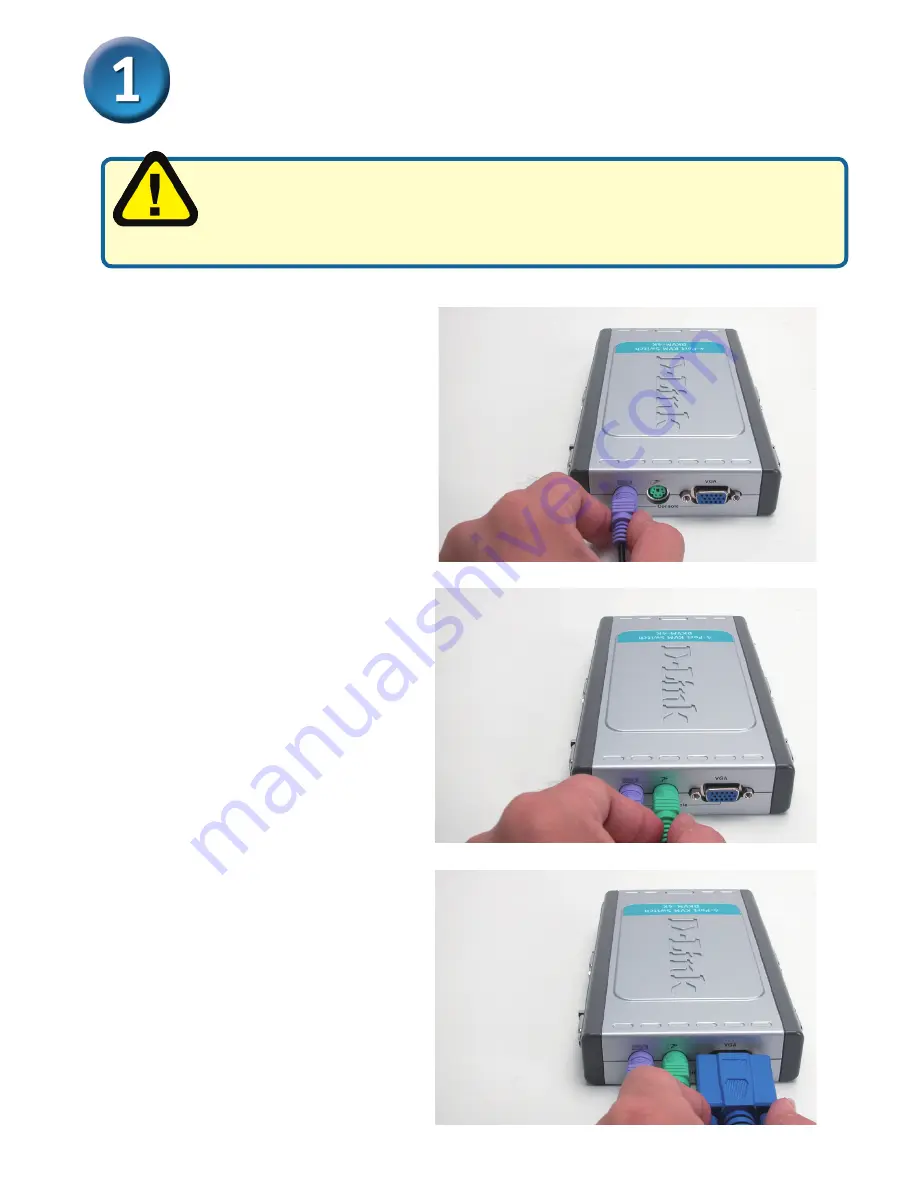
2
Installing the DKVM-4K
Attach your 6-pin PS/2 mouse
connector to the console mouse
port of DKVM-4K.
Attach your monitor’s HDDB 15
VGA connector to the console port
of the DKVM-4K.
Attach your 6-pin PS/2 keyboard
connector to the console
keyboard port of DKVM-4K.
Make sure that all your computers are turned OFF before installing
the DKVM-4K to avoid mouse and keyboard errors when booting up
your computers.
Содержание DKVM-4K - KVM Switch
Страница 10: ......
Страница 39: ...39 DKVM 4K機器上部有一個Select按鈕 此按鈕及鍵盤的熱鍵 可使切換快捷而簡便 用DKVM 4K進行切換 Select 按鈕 ...



































